Handy als Webcam nutzen: So geht's kabellos oder per USB


Ist die Webcam Eures Notebooks miserabel oder nutzt Ihr einen Desktop-PC ohne Kamera? Dann könnt Ihr ganz einfach Euer Handy als Webcam verbinden und für Videocalls und Vlogs nutzen. NextPit verrät Euch, wie das bequem kabellos oder über ein herkömmliches USB-Kabel funktioniert.
Smartphones verfügen inzwischen über echt gute Kameras, und auch die eingebauten Mikrofone können sich hören lassen. Daher liegt die Überlegung nahe, das Smartphone einfach als Webcam am Laptop oder am PC einzusetzen. Schwirrt Euch genau das im Kopf rum, seid Ihr hier goldrichtig.
Denn in dieser Anleitung verrate ich Euch nachfolgend, wie Ihr Euer Smartphone kabellos oder kabelgebunden am PC als Webcam einsetzen könnt. Jeweils wird dafür der Download einer kostenlosen App nötig. Da dieses Vorhaben sowohl mit Android-Handys als auch unter iOS geht, teile ich diese Anleitung wie folgt auf:
Inhaltsverzeichnis:
Das Ganze ist natürlich besonders praktisch, wenn Ihr Euer Handy fest als Webcam installiert. Ihr habt noch ein altes Smartphone ungenutzt herumliegen? Perfeket! Mehr zum Thema Upcycling alter Smartphones lest Ihr übrigens im verlinkten Artikel.
Android-Handy als Webcam nutzen
Die meiner Meinung nach beste Webcam-App für Android ist "DroidCam – Webcam for PC". Die Anwendung ist kostenlos im Google Play Store erhältlich. Am besten tippt Ihr auf dem Handy einfach folgenden Link zum Download an:
Nach der Installation öffnet die Anwendung direkt einen Installationsassistenten. Falls Ihr nicht weiter wisst, gehen wir die Schritte aber nachfolgend noch einmal zusammen durch. Ach ja, Zugriff auf die Kamera und Euer Mikrofon müsst Ihr der App natürlich noch gewähren. Dann geht's aber schon los.
Kabelgebunden
Installiert Ihr die App, könnt Ihr das Handy im Prinzip erst einmal zur Seite legen. Denn damit Droidcam mit Eurem PC kommunizieren kann, benötigt es noch einen Client. Diesen gibt es kostenlos für die Betriebssysteme Linux und Windows auf der Homepage der Entwickler.
Installiert den Client und wechselt dann erst einmal wieder zurück zu Eurem Handy. Denn damit Droidcam Euer Smartphone als Webcam findet, müsst Ihr noch USB-Debugging in den Entwicklereinstellungen aktivieren. Wisst Ihr nicht, wie Ihr die Entwicklereinstellungen Eures Android-Handys freischaltet, erfahrt Ihr das in der verlinkten Anleitung.
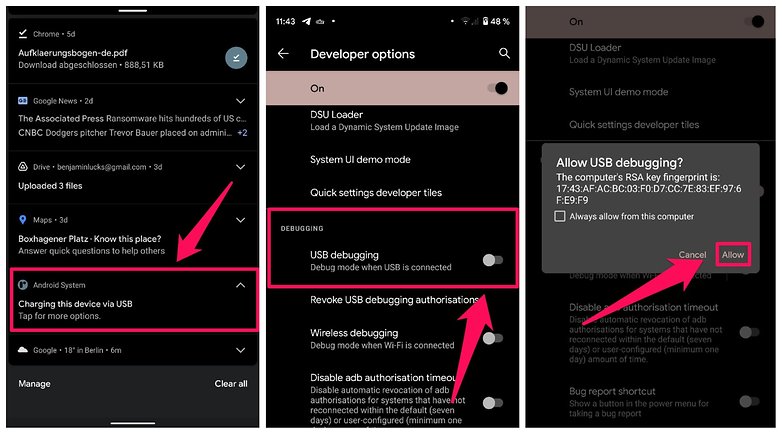
Anschließend sollte Euer Handy in der Liste an Geräten für Droidcam auftauchen, sofern es per USB mit Eurem PC verbunden ist. Achtet darauf, dass Euer Handy zudem eine aktive Datenfreigabe hat. Falls es nur lädt, müsst Ihr das noch einmal in der Benachrichtigungsleiste anschalten.
Nun sollte Droidcam Euer Handy aber finden – und idealerweise seht Ihr genau jetzt Euren Schreibtisch per Videostream im Programm. Falls nicht, solltet Ihr sichergehen, dass Droidcam sowohl auf dem Handy als auch am PC geöffnet ist. So muss es für die Nutzung in Skype, Google Meet & Co. übrigens auch bleiben.
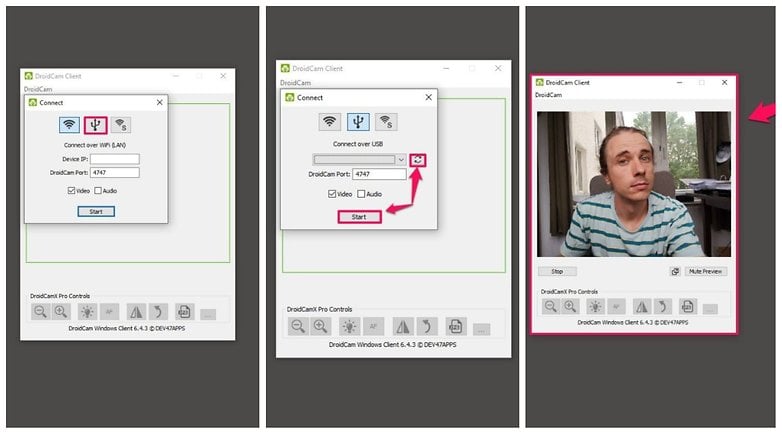
In den Einstellungen Eures Videochat-Programms unter "Kamera" schaltet Ihr nun zu einem der Droidcam-Einträge um. Und anschließend könnt Ihr schon lostelefonieren.
Kabellos
Wie bereits erwähnt funktioniert das Ganze auch kabellos. Dabei habt Ihr den Vorteil, dass Ihr Euer Handy nicht mit dem Computer verbinden müsst und Euch so flexibler bewegen könnt. Als Nachteil geht natürlich Akku-Power flöten, wenn Ihr Droidcam ohne USB-Kabel nutzt. Die Einrichtung ist aber ebenfalls sehr einfach.
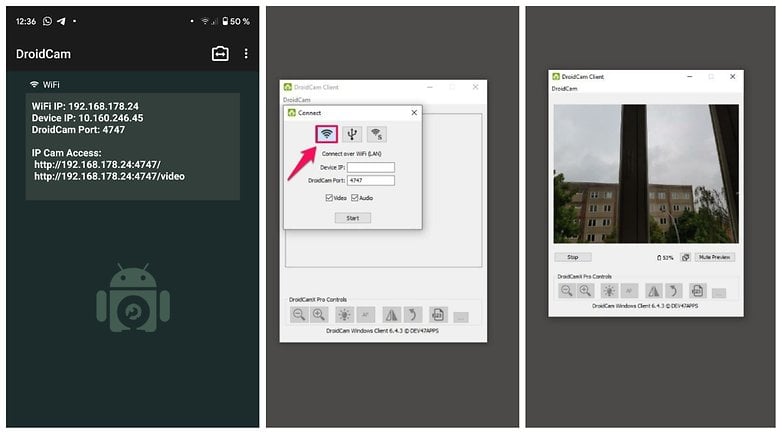
In der Droidcam-App müsst Ihr nämlich lediglich die WiFi-IP Eures Smartphones nachgucken und diese in das entsprechende Feld des PC-Clients tippen. Nun wechselt Ihr wieder zurück zu Eurer Videochat-App und wählt Droidcam dort als Webcam aus. Auch hier klappt das nur, wenn die Software am Smartphone und PC geöffnet ist.
Tipp: Droidcam stellt auch einen Videofeed über die IP-Adresse zur Verfügung, den Ihr über Euren Browser einsehen könnt. So könnt Ihr ein altes Handy auch als Überwachungskamera nutzen oder Ihr schaut vom Schreibtisch aus zu, wie die Pommes im Backofen gar werden. Praktisch!
iPhone als Webcam nutzen
Auf Eurem iPhone ist das Vorgehen so ähnlich wie unter Android. Hier empfiehlt sich die Nutzung der App "EpocCam HD Webcam", die in der kostenlosen Version bereits eine Auflösung von 640 x 480 Pixeln bei 30 Bildern pro Sekunde erlaubt. Das sollte für Videotelefonate locker ausreichen. Installiert die App unter folgendem Link:
Wie bei Droidcam müsst Ihr auch hier einen PC-Client herunterladen – und praktischerweise gibt's hier auch eine Version für MacOS. Folgt einfach dem nachfolgenden Link und ladet EpocCam herunter:
Die Verbindung ist ein wenig einfacher als unter Android, denn Ihr müsst kein USB-Debugging aktivieren. Stattdessen synchronisieren sich die beiden Clients von EpocCam einfach von selbst und bauen nach einiger Zeit einen Video-Stream auf. Nun wechselt ihr wieder zu Eurem Videochat-Client und wählt die Software als Webcam aus.
Tipp: Kauft Euch ein Handystativ
Na, hat die Einrichtung Eures Handys als Webcam funktioniert? Dann habe ich noch einen letzten Profi-Tipp für Euch. Kauft Euch ein Handystativ und stellt dieses mit auf den Schreibtisch. So müsst Ihr das Smartphone nicht ständig in der Hand halten und wackelt beim Skypen nicht so viel.
Wie findet Ihr die Lösung, das Handy als Webcam zu nutzen? Werdet Ihr das in zukünftigen Videocalls einsetzen oder findet Ihr es zu umständlich?













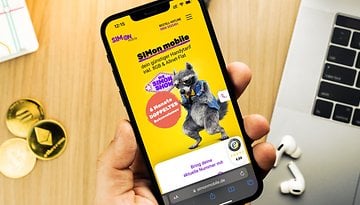



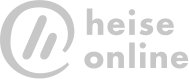

Coole Idee. Nur gut, dass es noch kein Handy-Pfand gibt. Dann würde diese sinnvolle Form der weiteren Verwendung alter Smartphones gleich mit mehreren Jahren Wartezeit auf die 25 € abgestraft, sofern man sie überhaupt noch hätte.
Wieso würde sowas denn bitte mit 25€ "abgestraft"? Du nutzt dein altes Smartphone weiter, statt dir (für wahrscheinlich einiges mehr) eine dedizierte Webcam zu kaufen. Niemand würde dich zwingen, dein Handy für 25€ abzugeben...
Weil ich bei einer Pfandlösung 25 € oder einen anderen Betrag (zusätzlich zum Kaufpreis) hinterlegen müsste, den ich erst dann wiederbekommen würde, wenn ich das Gerät zum Recycling einreichen würde. Die Ambition von Pfandlösungen ist ja, den Gerätekäufer zu nötigen, sein Altgerät möglichst schnell ins Recycling zu geben, indem man den Pfandbetrag solange einbehält, zumal der Pfandbetrag ja auch beim Kauf des Nachfolgesmartphones erneut fällig würde.
Wenn ich also das Smartphone fünf Jahre lang als Webcam einsetzen will, warte ich weitere fünf Jahre, bis ich die 25 € zurückbekommen. Und die bekomme ich auch dann nur, wenn ich das Gerät dann ins Recycling gebe. Und das, obwohl die 25 € mein Geld sind, die ich ja hinterlegen musste.
Das würde ich schon als Abstrafung bezeichnen.
Brauch ich die 25 € schon für den Kauf des Nachfolgemodells, weil ich knapp bei Kasse bin, muss ich das Handy gleich ins Recycling geben, und kann diese Lösung gar nicht in Angriff nehmen. Statt also als Webcam eine sinnvolle Neuaufgabe zu bekommen, wird mein Althandy zerschreddert und wartet in Tonnen von anderem Elektroschrott darauf, seiner wenigen Milligramm Gold, und der paar Gramm anderer Metalle entledigt zu werden, wenn es überhaupt dazu kommt.
Und weil ich das nur machen kann, wenn ich das Althandy behalte, und nicht ins Recycling gebe, habe ich auch gleich ein Beispiel für die ökologische Schädlichkeit der Pfandregelung.
Während die Herstellung der sonst neu zu kaufenden Webcam Rohstoffe und Energie benötigt, und das Recycling des alten Smartphones ebenfalls Energie benötigt (und im günstigen Fall die gebundenen Rohstoffe wieder frei gibt), spare ich mir (eigentlich der Umwelt) beides, wenn ich das Althandy einer neuen Verwendung wie einer Webcamanwendung zuführe.
@Michael K.
Ich kann dich zwar verstehen aber natürlich wird niemand ein altes Huawei y100 als Webcam nutzen weil die Cam schlicht zu schlecht ist. Aber das Handy aus dem Vorvertrag das als Googlebackupbackup auf dem Schreibtisch liegt oder eben das neue Phone das in der Videokonferenz eh Lautlos neben der Tastatur liegen würde.
@Michael
Als ob 25€ da ernsthaft einen Unterschied machen. Diese 25€ verlierst du schon in dem Moment, in dem du die Schutzfolie vom Display abziehst, noch bevor du es überhaupt eingeschaltet hast.
Selbst bei Mittelklasse-Smartphones macht es ganz im Ernst keinen Unterschied, ob du nun 349€ oder 379€ (und da sind es sogar 30€ mehr!) hinlegst. ganz zu schweigen von noch teureren Geräten. Und auch bei noch günstigeren Geräten macht das keinen Unterschied. Dort kriegst du mit den 25€ wahrscheinlich sogar mehr Geld wieder, als du jemals im Verkauf nach 2-3 Jahren bekommen würdest.
Und ich glaube wenn du SO knapp bei Kasse bist, dass du dir um 25€ so enorme Gedanken machen musst, dann musst du dir über den Kauf eines Nachfolgermodells ohnehin gar keine Gedanken machen.
Ich habe Droid Cam inzwischen in der Bezahlversion, für 4,99€ bekommt man keine bessere Webcam, vorausgesetzt die Handycam taugt.
In der Bezahlversion hat man den Vorteil, dass man zoomen kann. Vorteilhaft bei Handys mit übertriebenem Weitwinkel.
Funktioniert super mit Zoom und Teams.
Als Stativ würde ich aber eher das Cullman Magnesit Copter mit CB2.7 Kugelkopf empfehlen. Es ist deutlich stabiler.
Kalendereintrag:
Ich habe mal nichts zu meckern... 🤣
Hier geht es doch um die Nutzung alter Smartphones als Webcam - wie soll denn der "Cullman Magnesit Copter mit CB2.7 Kugelkopf" als Stativ funktionieren?
Ein Smartphone hat doch kein Schraubgewinde wie Kameras, also wie soll ich da mein Smartphone auf das genannte Stativ schrauben?
Ich habe ja auch ein Stativ empfohlen und kein [Amazon/Googlesuchbegriff] "Handystativadapter". 😉
Denn das Flexstativ das vorgeschlagen wurde, ist zwar sehr universell aber auf dem Schreibtisch eher ungeeignet. 🙏🏻